Auteur:
Peter Berry
Denlaod Vun Der Kreatioun:
17 Juli 2021
Update Datum:
1 Juli 2024
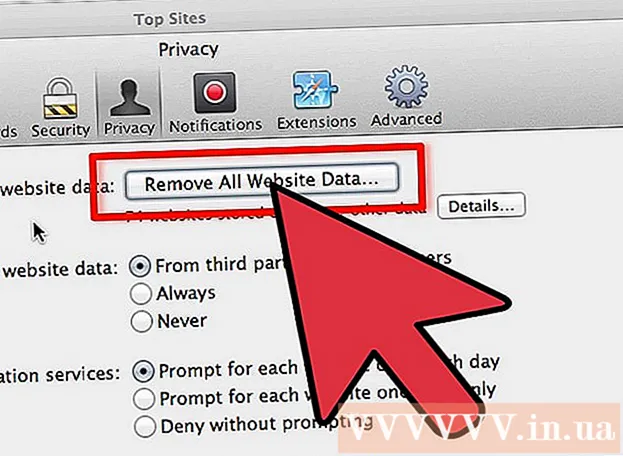
Inhalt
Fir Chrome Browser:Gitt op Chrome Menu> Präferenzen> Show Advanced Settings> Clear Browsing DataFir de Safari Browser:Gitt an de Safari Menu> Preferences> Privatsphär> All Websäit Daten läschen (Läscht all Surfen Daten)
Fir Firefox:Gitt op de Firefox Menu> Preferences> Privatsphär> Ewechzehuelen eenzel Cookien.
Wëllt Dir Cookies op Ärem Mac Computer läschen? Cookies si kleng Dateien, déi um Computer gespäichert sinn, déi et erlaben, verschidde Skripter ze personaliséieren, fir de Besoine vum Computer Benotzer gerecht ze ginn, zum Beispill fir Äre Besoinen z'erfëllen. Wann Dir besuergt sidd iwwer Är Privatsphär oder einfach net wëllt datt Cookies d'Geschwindegkeet vun Ärem beléifte Computer verlangsamen, liest weider fir e puer Weeër fir Cookien op Mac ze läschen.
Schrëtt
Öffnen Äre Browser. Notiz: Och wann Äre Browser anescht wéi deen an dësem Artikel ass, sinn d'Schrëtt ganz ähnlech.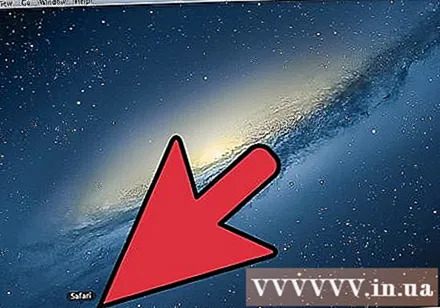
- Läschen vu Cookien hänkt normalerweis net dovun of ob Dir e Mac oder perséinleche Computer (PC) benotzt awer normalerweis op wéi engem Internetbrowser Dir benotzt.
- Wann Dir Problemer hutt de Schrëtt ze verfollegen, probéiert Äre Browser-spezifesche Cookien uewen am Artikel ze läschen.
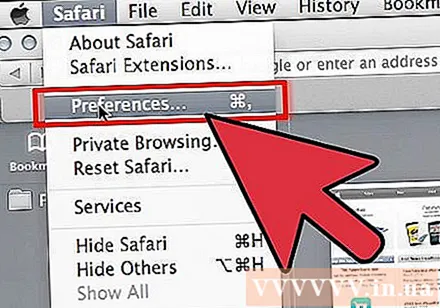
Probéiert de Standort vun "Preferences" oder "Settings" am Browser Dropdown-Menü oder Toolbar ze bestëmmen. Egal ob Dir Safari, Firefox, Chrome, Opera oder all anere Browser benotzt, sollt Dir probéieren d'Präferenzen oder d'Astellungs Säit ze fannen.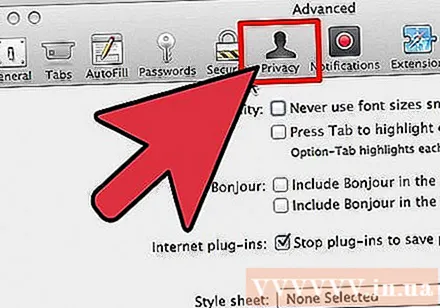
Klickt op "Privatsphär" wann Dir d'Präferenzen oder d'Astellungs Säit erreecht hutt.
Kuckt de "Show Cookies" Knäppchen oder, kuerz, "Cookies".
Klickt op "All Websäit Daten ewechhuelen". Annonce
Opgepasst
- Dir kënnt net réckgängeg maachen (réckgängeg maachen).



